VMVareC++开发环境快速配置
OVERVIEW
- VMVareC++开发环境快速配置
- ip
- git
- vim
- github
- zsh
- gcc&g++&cmake
- ssh
- ifconfig
- mysql
- nginx
- redis
- gdb
VMVareC++开发环境快速配置
VMVareC++开发环境快速配置,为了省时间快速整理出文档方便以后快速配置,
按照这个流程直接可以快速得到一个舒适的C/C++开发环境,
ip
为了长期方便并且舒适使用该虚拟机,首先需要对虚拟机的ip进行配置,否则一段时间后再登录虚拟机ip地址可能会发生变化,
所以在VMWare中可直接配置以直接避免发生这种情况,修改DHCP租用时间为63天(最大实际长期有效)

git
注:某些clone操作需要科学上网工具,开启全局代理
sudo apt upgrade
sudo apt-get install git
vim
刚拿到手的虚拟机第一步肯定是马上vim编辑器了,否则连基本的文档编辑都无法进行怎么能行
sudo apt install vim
配置vim的个性化设置,看个人需要选择,
wget 47.93.11.51:88/install_vim.sh
bash install_vim.sh
install_vim.sh的内容:
#!/bin/bash
echo "This script will install and configure vim and zsh automatic."
echo "The time this takes is related to the network conditions, please wait patiently."
if [[ `whoami` == "root" ]];thenecho -e "\033[31mYou are running this script with Root\033[0m"echo -e "\033[31mGenerally, we do not recommend using root for programming or directly controlling your Linux OS, especially when you are a beginner \033[0m"echo -e "\033[31mSo, There is no necessary for you to configure with root."read -p "Do you really want to do this?[N/y]" choiceif [[ ${choice} != y ]];thenecho "Bye."exit 1fi
fi
if which apt-get >/dev/null; thensudo apt-get install -y vim universal-ctags xclip astyle python-setuptools git wget
elif which yum >/dev/null; thensudo yum install -y gcc vim git ctags xclip astyle python-setuptools python-devel wget
fi##Add HomeBrew support on Mac OS
if which brew >/dev/null;thenecho "You are using HomeBrew tool"brew install vim ctags git astyle
fisudo easy_install -ZU autopep8
sudo ln -s /usr/bin/ctags /usr/local/bin/ctags
rm -rf ~/vim* 2>&1 >/dev/null
rm -rf ~/.vim* 2>&1 >/dev/null
mv -f ~/vim ~/vim_old
cd ~/ && git clone https://gitee.com/suyelu/vim.git
mv -f ~/.vim ~/.vim_old 2>&1 >/dev/null
mv -f ~/vim ~/.vim 2>&1 >/dev/null
mv -f ~/.vimrc ~/.vimrc_old 2>&1 >/dev/null
mv -f ~/.vim/.vimrc ~/
git clone https://gitee.com/suyelu/vundle.git ~/.vim/bundle/vundle
echo "程序正在自动安装相应插件" > kaikeba
echo "command-t插件需要等待时间较长,不要担心" >> kaikeba
echo "切勿强制退出该界面,否则会导致错误,需重新配置" >> kaikeba
echo "安装完毕将自动退出" >> kaikeba
echo "请耐心等待" >> kaikeba
vim kaikeba -c "BundleInstall" -c "q" -c "q"
rm kaikeba
echo "安装完成"
.vimrc的配置:
set sw=4
set ts=4
set et
set smarttab
set smartindent
set lbr
set fo+=mB
set sm
set selection=inclusive
set wildmenu
set mousemodel=popupau FileType php setlocal dict+=~/.vim/dict/php_funclist.dict
au FileType css setlocal dict+=~/.vim/dict/css.dict
au FileType c setlocal dict+=~/.vim/dict/c.dict
au FileType cpp setlocal dict+=~/.vim/dict/cpp.dict
au FileType scale setlocal dict+=~/.vim/dict/scale.dict
au FileType javascript setlocal dict+=~/.vim/dict/javascript.dict
au FileType html setlocal dict+=~/.vim/dict/javascript.dict
au FileType html setlocal dict+=~/.vim/dict/css.dict"
"syntastic相关
execute pathogen#infect()
let g:syntastic_python_checkers=['pylint']
let g:syntastic_php_checkers=['php', 'phpcs', 'phpmd']
"golang
"Processing... % (ctrl+c to stop)
let g:fencview_autodetect=0
set rtp+=$GOROOT/misc/vim
"""""""""""""""""""""""""""""""""""""""""""""""""""""""""""""""""""""""""""""""""""""""
" 显示相关
""""""""""""""""""""""""""""""""""""""""""""""""""""""""""""""""""""""""""""""""""""""""""
syntax on
set cul "高亮光标所在行
set cuc
set shortmess=atI " 启动的时候不显示那个援助乌干达儿童的提示
set go= " 不要图形按钮
"color desert " 设置背景主题
color ron " 设置背景主题
"color torte " 设置背景主题
"set guifont=Courier_New:h10:cANSI " 设置字体
"autocmd InsertLeave * se nocul " 用浅色高亮当前行
autocmd InsertEnter * se cul " 用浅色高亮当前行
set ruler " 显示标尺
set showcmd " 输入的命令显示出来,看的清楚些
"set whichwrap+=<,>,h,l " 允许backspace和光标键跨越行边界(不建议)
set scrolloff=3 " 光标移动到buffer的顶部和底部时保持3行距离
set statusline=%F%m%r%h%w\ [FORMAT=%{&ff}]\ [TYPE=%Y]\ [POS=%l,%v][%p%%]\ %{strftime(\"%d/%m/%y\ -\ %H:%M\")} "状态行显示的内容
set laststatus=2 " 启动显示状态行(1),总是显示状态行(2)
"set foldenable " 允许折叠
""set foldmethod=manual " 手动折叠
set nocompatible "去掉讨厌的有关vi一致性模式,避免以前版本的一些bug和局限
" 显示中文帮助
if version >= 603set helplang=cnset encoding=utf-8
endif
" 自动缩进
set autoindent
set cindent
" Tab键的宽度
set tabstop=4
" 统一缩进为4
set softtabstop=4
set shiftwidth=4
" 使用空格代替制表符
set expandtab
" 在行和段开始处使用制表符
set smarttab
" 显示行号
set number
" 历史记录数
set history=1000
"搜索逐字符高亮
set hlsearch
set incsearch
"语言设置
set langmenu=zh_CN.UTF-8
set helplang=cn
" 总是显示状态行
set cmdheight=2
" 侦测文件类型
filetype on
" 载入文件类型插件
filetype plugin on
" 为特定文件类型载入相关缩进文件
filetype indent on
" 保存全局变量
set viminfo+=!
" 带有如下符号的单词不要被换行分割
set iskeyword+=_,$,@,%,#,-
" 字符间插入的像素行数目"markdown配置
au BufRead,BufNewFile *.{md,mdown,mkd,mkdn,markdown,mdwn} set filetype=mkd
au BufRead,BufNewFile *.{go} set filetype=go
au BufRead,BufNewFile *.{js} set filetype=javascript
"rkdown to HTML
nmap md :!~/.vim/markdown.pl % > %.html <CR><CR>
nmap fi :!firefox %.html & <CR><CR>
nmap \ \cc
vmap \ \cc"将tab替换为空格
nmap tt :%s/\t/ /g<CR>"""""""""""""""""""""""""""""""""""""""""""""""""""""""""""""""""""""""""""""""""""""""""""""""""
"""""新文件标题
""""""""""""""""""""""""""""""""""""""""""""""""""""""""""""""""""""""""""""""""""""""""""""""""
"新建.c,.h,.sh,.java文件,自动插入文件头
autocmd BufNewFile *.cpp,*.[ch],*.sh,*.rb,*.java,*.py exec ":call SetTitle()"
""定义函数SetTitle,自动插入文件头
func SetTitle() "如果文件类型为.sh文件 if &filetype == 'sh' call setline(1,"\#!/bin/bash") call append(line("."), "") elseif &filetype == 'python'call setline(1,"#!/usr/bin/env python")call append(line("."),"# coding=utf-8")call append(line(".")+1, "") elseif &filetype == 'ruby'call setline(1,"#!/usr/bin/env ruby")call append(line("."),"# encoding: utf-8")call append(line(".")+1, "")" elseif &filetype == 'mkd'
" call setline(1,"<head><meta charset=\"UTF-8\"></head>")else call setline(1, "/*************************************************************************") call append(line("."), " > File Name: ".expand("%")) call append(line(".")+1, " > Author: luochenhao") call append(line(".")+2, " > Mail: 3453851623@qq.com") call append(line(".")+3, " > Created Time: ".strftime("%c")) call append(line(".")+4, " ************************************************************************/") call append(line(".")+5, "")endifif expand("%:e") == 'cpp'call append(line(".")+6, "#include<iostream>")call append(line(".")+7, "using namespace std;")call append(line(".")+8, "")endifif &filetype == 'c'call append(line(".")+6, "#include<stdio.h>")call append(line(".")+7, "")endifif expand("%:e") == 'h'call append(line(".")+6, "#ifndef _".toupper(expand("%:r"))."_H")call append(line(".")+7, "#define _".toupper(expand("%:r"))."_H")call append(line(".")+8, "#endif")endifif &filetype == 'java'call append(line(".")+6,"public class ".expand("%:r"))call append(line(".")+7,"")endif"新建文件后,自动定位到文件末尾
endfunc
autocmd BufNewFile * normal G""""""""""""""""""""""""""""""""""""""""""""""""""""""""""""""""""""""""""""""""""""""""""""""""""""""
"键盘命令
""""""""""""""""""""""""""""""""""""""""""""""""""""""""""""""""""""""""""""""""""""""""""""""""""""""
:nmap <silent> <F9> <ESC>:Tlist<RETURN>
" shift tab pages
map <S-Left> :tabp<CR>
map <S-Right> :tabn<CR>
map! <C-Z> <Esc>zzi
map! <C-O> <C-Y>,
map <C-A> ggVG$"+y
map <F12> gg=G
map <C-w> <C-w>w
imap <C-k> <C-y>,
imap <C-t> <C-q><TAB>
imap <C-j> <ESC>
" 选中状态下 Ctrl+c 复制
"map <C-v> "*pa
imap <C-v> <Esc>"*pa
imap <C-a> <Esc>^
imap <C-e> <Esc>$
vmap <C-c> "+y
set mouse=v
"set clipboard=unnamed
"去空行
nnoremap <F2> :g/^\s*$/d<CR>
"比较文件
nnoremap <C-F2> :vert diffsplit
"nnoremap <Leader>fu :CtrlPFunky<Cr>
"nnoremap <C-n> :CtrlPFunky<Cr>
"列出当前目录文件
map <F3> :NERDTreeToggle<CR>
imap <F3> <ESC> :NERDTreeToggle<CR>
"打开树状文件目录
map <C-F3> \be
:autocmd BufRead,BufNewFile *.dot map <F5> :w<CR>:!dot -Tjpg -o %<.jpg % && eog %<.jpg <CR><CR> && exec "redr!"
"C,C++ 按F5编译运行
map <F5> :call CompileRunGcc()<CR>
func! CompileRunGcc()exec "w"if &filetype == 'c'exec "!g++ % -o %<"exec "!time ./%<"elseif &filetype == 'cpp'exec "!g++ % -o %<"exec "!time ./%<"elseif &filetype == 'java' exec "!javac %" exec "!time java %<"elseif &filetype == 'sh':!time bash %elseif &filetype == 'python'exec "!time python2.7 %"elseif &filetype == 'html'exec "!firefox % &"elseif &filetype == 'go'
" exec "!go build %<"exec "!time go run %"elseif &filetype == 'mkd'exec "!~/.vim/markdown.pl % > %.html &"exec "!firefox %.html &"endif
endfunc
"C,C++的调试
map <F8> :call Rungdb()<CR>
func! Rungdb()exec "w"exec "!g++ % -g -o %<"exec "!gdb ./%<"
endfunc"代码格式优化化map <F6> :call FormartSrc()<CR><CR>"定义FormartSrc()
func FormartSrc()exec "w"if &filetype == 'c'exec "!astyle --style=ansi -a --suffix=none %"elseif &filetype == 'cpp' || &filetype == 'hpp'exec "r !astyle --style=ansi --one-line=keep-statements -a --suffix=none %> /dev/null 2>&1"elseif &filetype == 'perl'exec "!astyle --style=gnu --suffix=none %"elseif &filetype == 'py'||&filetype == 'python'exec "r !autopep8 -i --aggressive %"elseif &filetype == 'java'exec "!astyle --style=java --suffix=none %"elseif &filetype == 'jsp'exec "!astyle --style=gnu --suffix=none %"elseif &filetype == 'xml'exec "!astyle --style=gnu --suffix=none %"elseexec "normal gg=G"returnendifexec "e! %"
endfunc
"结束定义FormartSrc""""""""""""""""""""""""""""""""""""""""""""""""""""""""""""""""""""""""""""""""""""""""""""""""""""""
""实用设置
"""""""""""""""""""""""""""""""""""""""""""""""""""""""""""""""""""""""""""""""""""""""""""""""""""""
if has("autocmd")autocmd BufReadPost *\ if line("'\"") > 0 && line("'\"") <= line("$") |\ exe "normal g`\"" |\ endif
endif
"当打开vim且没有文件时自动打开NERDTree
autocmd vimenter * if !argc() | NERDTree | endif
" 只剩 NERDTree时自动关闭
autocmd bufenter * if (winnr("$") == 1 && exists("b:NERDTreeType") && b:NERDTreeType == "primary") | q | endif" 设置当文件被改动时自动载入
set autoread
" quickfix模式
autocmd FileType c,cpp map <buffer> <leader><space> :w<cr>:make<cr>
"代码补全
set completeopt=preview,menu
"允许插件
"filetype plugin on
"共享剪贴板
"set clipboard+=unnamed
"自动保存
set autowrite
"set ruler " 打开状态栏标尺
"set cursorline " 突出显示当前行
set magic " 设置魔术
set guioptions-=T " 隐藏工具栏
set guioptions-=m " 隐藏菜单栏
""set foldcolumn=0
""set foldmethod=indent
""set foldlevel=3
" 不要使用vi的键盘模式,而是vim自己的
set nocompatible
" 去掉输入错误的提示声音
set noeb
" 在处理未保存或只读文件的时候,弹出确认
set confirm
"禁止生成临时文件
set nobackup
set noswapfile
"搜索忽略大小写
set ignorecaseset linespace=0
" 增强模式中的命令行自动完成操作
set wildmenu
" 使回格键(backspace)正常处理indent, eol, start等
set backspace=2
" 允许backspace和光标键跨越行边界
set whichwrap+=<,>,h,l
" 可以在buffer的任何地方使用鼠标(类似office中在工作区双击鼠标定位)
set mouse=a
set selection=exclusive
set selectmode=mouse,key
" 通过使用: commands命令,告诉我们文件的哪一行被改变过
set report=0
" 在被分割的窗口间显示空白,便于阅读
set fillchars=vert:\ ,stl:\ ,stlnc:\
" 高亮显示匹配的括号
set showmatch
" 匹配括号高亮的时间(单位是十分之一秒)
set matchtime=1
" 光标移动到buffer的顶部和底部时保持3行距离
set scrolloff=3
" 为C程序提供自动缩进
"自动补全
"":inoremap ( ()<ESC>i
"":inoremap ) <c-r>=ClosePair(')')<CR>
":inoremap { {<CR>}<ESC>O
":inoremap } <c-r>=ClosePair('}')<CR>
"":inoremap [ []<ESC>i
"":inoremap ] <c-r>=ClosePair(']')<CR>
"":inoremap " ""<ESC>i
"":inoremap ' ''<ESC>i
""function! ClosePair(char)
"" if getline('.')[col('.') - 1] == a:char
"" return "\<Right>"
"" else
"" return a:char
"" endif
""endfunction
filetype plugin indent on
"打开文件类型检测, 加了这句才可以用智能补全
set completeopt=longest,menu
"""""""""""""""""""""""""""""""""""""""""""""""""""""""""""""""""""""""""""""""""""""""""""""""""
" CTags的设定
"""""""""""""""""""""""""""""""""""""""""""""""""""""""""""""""""""""""""""""""""""""""""""""""""
let Tlist_Sort_Type = "name" " 按照名称排序
let Tlist_Use_Right_Window = 1 " 在右侧显示窗口
let Tlist_Compart_Format = 1 " 压缩方式
let Tlist_Exist_OnlyWindow = 1 " 如果只有一个buffer,kill窗口也kill掉buffer
""let Tlist_File_Fold_Auto_Close = 0 " 不要关闭其他文件的tags
""let Tlist_Enable_Fold_Column = 0 " 不要显示折叠树
"let Tlist_Show_One_File=1 "不同时显示多个文件的tag,只显示当前文件的
"设置tags
set tags=tags;
set autochdir """"""""""""""""""""""""""""""""""""""""""""""""""""""""""""""""""""""""""""""""""""""""""""""""""""""""""""""""""
"其他东东
"""""""""""""""""""""""""""""""""""""""""""""""""""""""""""""""""""""""""""""""""""""""""""""""""""""""""""""""""
"默认打开Taglist
let Tlist_Auto_Open=0
""""""""""""""""""""""""""""""
" Tag list (ctags)
""""""""""""""""""""""""""""""""
let Tlist_Ctags_Cmd = '/usr/local/bin/ctags'
let Tlist_Show_One_File = 1 "不同时显示多个文件的tag,只显示当前文件的
let Tlist_File_Fold_Auto_Close = 1
let Tlist_Exit_OnlyWindow = 1 "如果taglist窗口是最后一个窗口,则退出vim
let Tlist_Use_Right_Window = 1 "在右侧窗口中显示taglist窗口
" minibufexpl插件的一般设置
let g:miniBufExplMapWindowNavVim = 1
let g:miniBufExplMapWindowNavArrows = 1
let g:miniBufExplMapCTabSwitchBufs = 1
let g:miniBufExplModSelTarget = 1
nmap tl :Tlist<cr>"python补全
let g:pydiction_location = '~/.vim/after/complete-dict'
let g:pydiction_menu_height = 20
let Tlist_Ctags_Cmd='/usr/local/bin/ctags'
let g:miniBufExplMapWindowNavVim = 1
let g:miniBufExplMapWindowNavArrows = 1
let g:miniBufExplMapCTabSwitchBufs = 1
let g:miniBufExplModSelTarget = 1set iskeyword+=.
set termencoding=utf-8
set encoding=utf8
set fileencodings=utf8,ucs-bom,gbk,cp936,gb2312,gb18030autocmd FileType python set omnifunc=pythoncomplete#Complete"set nocompatible " be iMproved
"filetype off " required!set rtp+=~/.vim/bundle/vundle/
call vundle#rc()" let Vundle manage Vundle
" required!
Bundle 'https://gitee.com/suyelu/vundle'" My Bundles here:
"
" original repos on github
Bundle 'https://gitee.com/suyelu/vim-fugitive'
Bundle 'https://gitee.com/suyelu/sparkup', {'rtp': 'vim/'}
Bundle 'https://gitee.com/suyelu/indentLine'
let g:indentLine_char = '┊'
"ndle 'tpope/vim-rails.git'
" vim-scripts repos
Bundle 'https://gitee.com/suyelu/L9'
Bundle 'https://gitee.com/suyelu/FuzzyFinder'
" non github repos
Bundle 'https://gitee.com/suyelu/command-t'
Bundle 'https://gitee.com/suyelu/Auto-Pairs'
Bundle 'https://gitee.com/suyelu/python-imports.vim'
Bundle 'https://gitee.com/suyelu/CaptureClipboard'
Bundle 'https://gitee.com/suyelu/ctrlp-modified.vim'
Bundle 'https://gitee.com/suyelu/last_edit_marker.vim'
Bundle 'https://gitee.com/suyelu/synmark.vim'
"Bundle 'Python-mode-klen'
Bundle 'https://gitee.com/suyelu/SQLComplete.vim'
Bundle 'https://gitee.com/suyelu/Javascript-OmniCompletion-with-YUI-and-j'
"Bundle 'JavaScript-Indent'
"Bundle 'Better-Javascript-Indentation'
Bundle 'https://gitee.com/suyelu/jslint.vim'
Bundle "https://gitee.com/suyelu/vim-javascript"
Bundle 'https://gitee.com/suyelu/Vim-Script-Updater'
Bundle 'https://gitee.com/suyelu/ctrlp.vim'
Bundle 'https://gitee.com/suyelu/ctrlp-funky'
Bundle 'https://gitee.com/suyelu/jsbeautify'
Bundle 'https://gitee.com/suyelu/The-NERD-Commenter'
"django
Bundle 'https://gitee.com/suyelu/django_templates.vim'
Bundle 'https://gitee.com/suyelu/Django-Projects'"Bundle 'FredKSchott/CoVim'
"Bundle 'djangojump'
" ...
let g:html_indent_inctags = "html,body,head,tbody"
let g:html_indent_script1 = "inc"
let g:html_indent_style1 = "inc"filetype plugin indent on " required!
"
"ctrlp设置
"
set wildignore+=*/tmp/*,*.so,*.swp,*.zip,*.pyc,*.png,*.jpg,*.gif " MacOSX/Linux
set wildignore+=*\\tmp\\*,*.swp,*.zip,*.exe,*.pyc,*.png,*.jpg,*.gif " Windowslet g:ctrlp_custom_ignore = '\v[\/]\.(git|hg|svn)$'
let g:ctrlp_custom_ignore = '\v\.(exe|so|dll)$'
let g:ctrlp_extensions = ['funky']let NERDTreeIgnore=['\.pyc']
set tags+=~/.vim/systags
github
github访问优化,打开hosts文件,并在最后加入以下两行信息,
sudo vim /etc/hosts
199.232.69.194 github.global.ssl.fastly.net
140.82.112.4 github.com
zsh
sudo apt install zsh #安装zsh
chsh -s /bin/zsh #修改默认shell为zsh
# 安装oh-my-zsh
sh -c "$(wget https://raw.github.com/robbyrussell/oh-my-zsh/master/tools/install.sh -O -)"
# 安装zsh-syntax-highlighting
git clone https://github.com/zsh-users/zsh-syntax-highlighting.git ${ZSH_CUSTOM:-~/.oh-my-zsh/custom}/plugins/zsh-syntax-highlighting
# 使用命令vim 打开.zshrc文件,找到plugins=()这一行,将zsh-syntax-highlighting添加进去
plugins=(git zsh-syntax-highlighting)
##命令自动补全插件
mkdir ~/.oh-my-zsh/plugins/incr
wget http://mimosa-pudica.net/src/incr-0.2.zsh -O ~/.oh-my-zsh/plugins/incr/incr.plugin.zsh
##命令自动推荐,根据历史记录
git clone https://github.com/zsh-users/zsh-autosuggestions ${ZSH_CUSTOM:-~/.oh-my-zsh/custom}/plugins/zsh-autosuggestions
##目录自动跳转插件
sudo apt install autojump
# 使用命令vim打开.zshrc,打开后在最后插入以下内容:
#设置终端颜色,提示符,及上一条指令返回码提示
autoload -U colors && colors
PROMPT="%{$fg[red]%}%n%{$reset_color%}@%{$fg[blue]%}%m %{$fg[yellow]%}%1~ %{$reset_color%}%# "
RPROMPT="[%{$fg[yellow]%}%?%{$reset_color%}]"
# Useful support for interacting with Terminal.app or other terminal programs
[ -r "/etc/zshrc_$TERM_PROGRAM" ] && . "/etc/zshrc_$TERM_PROGRAM"
source ~/.oh-my-zsh/custom/plugins/zsh-autosuggestions/zsh-autosuggestions.plugin.zsh
source /usr/share/autojump/autojump.sh
source ~/.oh-my-zsh/plugins/incr/incr*.zsh
gcc&g++&cmake
做Linux下的C/C++开发,gcc和g++肯定是必备的,这个命令将会安装一系列软件包,包括gcc,g++,和make。
sudo apt install build-essential
安装关于如何使用 GNU/Linux开发的手册。
sudo apt-get install manpages-dev
sudo apt install cmake
ssh
为了方便使用xshell或者vscode连接虚拟机,进行远程开发需要安装ssh服务,并开放相应的端口号,
安装ssh服务器
sudo apt install openssh-server
安装ssh客户端
sudo apt install openssh-client
sudo vim /etc/ssh/ssh_config
配置ssh客户端,去掉PasswordAuthentication yes前面的#号,保存退出
sudo vim /etc/ssh/sshd_config
配置ssh服务器,把PermitRootLogin prohibit-password改成PermitRootLogin yes,保存退出。
sudo /etc/init.d/ssh restart
重启ssh服务
ifconfig
sudo apt install net-tools -y
mysql
- 安装mysql
sudo apt-get -y install mysql-server
sudo apt-get -y install mysql-client
sudo apt-get -y install libmysqlclient-dev
sudo netstat -tap | grep mysql
sudo lsof -i:3306
- 修改或设置mysql密码:/etc/mysql/debian.cnf(根据mysql版本不同可能会自动生成密码 or 不生成)
# Automatically generated for Debian scripts. DO NOT TOUCH!
[client]
host = localhost
user = debian-sys-maint
password = MJQIewl5kQ6RwmOA
socket = /var/run/mysqld/mysqld.sock
[mysql_upgrade]
host = localhost
user = debian-sys-maint
password = MJQIewl5kQ6RwmOA
socket = /var/run/mysqld/mysqld.sock
根据mysql自动生成提供的用户与密码进入mysql,修改root用户密码,
mysql -u debian-sys-maint -p
MJQIewl5kQ6RwmOA
update mysql.user set authentication_string=password('123456') where user='root'
quit
service mysql restart
sudo mysql -u root -p 直接按回车登录然后设置密码
use mysql; 然后敲回车(注意下面字母的大小写)
# 更新 plugin 及 authentication_string 字段,比如密码123456
UPDATE user SET plugin="mysql_native_password", authentication_string=PASSWORD("123456") WHERE user="root";
# 输出以下结果
Query OK, 1 row affected, 1 warning (0.00 sec)
Rows matched: 1 Changed: 1 Warnings: 1# 保存更新结果
FLUSH PRIVILEGES;
# 退出并重启 mysql
exit;
sudo service mysql restart
service mysql start //启动mysql
service mysql restart //重新启动mysql
service mysql stop //关闭mysql
nginx
- Nginx安装方式1:
# nginx工作时候需要依赖三个库
# 三个参数=这三个库对应的源码安装目录
# 具体目录需要根据自己的电脑的库安装包的位置进行指定
./configure --with-openssl=../openssl-1.0.1t --with-pcre=../pcre-8.40 --with-zlib=../zlib-1.2.11
make
sudo make install
- Nginx安装方式2:
# 安装必要的第三方依赖包
sudo apt-get -y install libpcre3 libpcre3-dev
sudo apt-get -y install zlib1g-dev
sudo apt-get install openssl libssl-dev# 下载比较新的稳定版本,自己放到合适的位置
wget http://nginx.org/download/nginx-1.16.1.tar.gz# 解压配置编译安装
tar -zxvf nginx-1.16.1.tar.gz
cd nginx-1.16.1
./configure --prefix=/usr/local/nginx
make
sudo make install
Nginx的默认安装目录
/usr/local/nginxconf -> 存储配置文件的目录html -> 默认的存储网站(服务器)静态资源的目录 [图片, html, js, css]logs -> 存储log日志sbin -> 启动nginx的可执行程序
Nginx可执行程序的路径
/usr/local/nginx/sbin/nginx
# 快速启动的方式
# 1. 将/usr/local/nginx/sbin/添加到环境变量PATH中
# 2. /usr/local/nginx/sbin/nginx创建软连接, 放到PATH对应的路径中, 比如: /usr/bin
ln -s /usr/local/nginx/sbin/nginx /usr/bin/nginx
- Nginx启动命令
# 启动nginx
sudo nginx # 启动
ps -ef | grep nginx # 查看nginx运行状态
# 关闭nginx
sudo nginx -s stop # 第一种, 马上关闭
sudo nginx -s quit # 第二种, 等nginx做完本次操作之后关闭
# 重新加载nginx
sudo nginx -s reload # 修改了nginx的配置文件之后, 需要执行该命令# 启动
sudo systemctl start nginx.service
# 停止
sudo systemctl stop nginx.service
# 重新加载
sudo systemctl reload nginx.service
# 显示nginx服务的状态
systemctl status nginx.service
# 在开机时启用nginx服务
sudo systemctl enable nginx.service
# 在开机时禁用nginx服务
sudo systemctl disable nginx.service
- Nginx启动配置
# 在 /lib/systemd/system/目录下面新建一个nginx.service文件。并赋予可执行的权限,
sudo vim /lib/systemd/system/nginx.service# 编辑service内容
[Unit]
Description=nginx - high performance web server
After=network.target remote-fs.target nss-lookup.target
[Install]
WantedBy=multi-user.target
[Service]
Type=forking
ExecStart=/usr/local/nginx/sbin/nginx -c /usr/local/nginx/conf/nginx.conf
ExecReload=/usr/local/nginx/sbin/nginx -s reload
ExecStop=/usr/local/nginx/sbin/nginx -s stop# 在启动服务之前,需要先重载systemctl命令
sudo systemctl daemon-reload
# 启动nginx
sudo systemctl start nginx.service
# 最后使用sudo ps -ef | grep nginx 查看是否有相应的nginx进程启动(包含master process、与worker process)
sudo ps -ef | grep nginx
redis
redis安装
wget http://download.redis.io/releases/redis-6.2.5.tar.gz
tar -zxvf redis-6.2.5.tar.gz
cd redis-6.2.5
make# 安装依赖
cd deps
make hiredis linenoise lua jemalloc
cd hiredis
sudo make install
cd ../lua
sudo make install
# 安装redis
cd ../../src
sudo make install
sudo lsof -i:6379
redis配置文件
# redis服务器绑定谁之后, 谁就能访问redis服务器
# 任何客户端都能访问服务器, 需要注释该选项
bind 127.0.0.1 192.168.1.100
# 保护模式, 如果要远程客户端访问服务器, 该模式要关闭
protected-mode yes
# reids服务器启动时候绑定的端口, 默认为6379
port 6379
# 超时时长, 0位关闭该选项, >0则开启
timeout 0
# 服务器启动之后不是守护进程
daemonize no
# 如果服务器是守护进程, 就会生成一个pid文件
# ./ -> reids服务器启动时候对应的目录
pidfile ./redis.pid
# 日志级别loglevel notice
# 如果服务器是守护进程, 才会写日志文件logfile "" -> 这是没写logfile ./redis.log# redis中数据库的个数databases 16 - 切换 select dbID [dbID == 0 ~ 16-1]
redis常用命令
# 服务器 - 启动
redis-server # 默认启动
redis-server confFileName # 根据配置文件的设置启动
# 客户端
redis-cli # 默认连接本地, 绑定了6379默认端口的服务器
redis-cli -p 端口号
redis-cli -h IP地址 -p 端口 # 连接远程主机的指定端口的redis
# 通过客户端关闭服务器
shutdown
# 客户端的测试命令
ping [MSG]
gdb
其实gdb自从8.3版本之后就已经默认支持了彩色显示,并且默认已经启用了,所以查看地址、文件名等符号时都是彩色的。
但是Ubuntu仓库中编译的gdb并没有启用代码高亮功能,运行help set style sources他会告诉你it was not linked against GNU Source Highlight,只有半吊子功能。想要真正的高亮,还得自己编译。
-
下载g++、make、autoconf等编译工具,不需多言。
-
安装高亮支持库:
sudo apt install libsource-highlight-dev -
下载最新版的gdb .tar.xz源码http://ftp.gnu.org/gnu/gdb/并解压。
-
默认的
esc高亮对黑色背景终端界面非常不友好,最好改成esc256,具体做法是修改源码中的gdb/source-cache.c文件,修改如下位置if (highlighter == nullptr){ - highlighter = new srchilite::SourceHighlight ("esc.outlang"); - highlighter->setStyleFile ("esc.style"); + highlighter = new srchilite::SourceHighlight ("esc256.outlang"); + highlighter->setStyleFile ("esc256.style");}std::istringstream input (contents); -
编译gdb并安装(假设安装到
/opt/gdb/目录)cd <gdb源码目录>mkdir buildcd build../configure --prefix=/opt/gdbmake -j $(nproc) sudo make install -
最终在
/opt/gdb/bin/目录会输出gdb和gdbserver等可执行文件,运行这里的gdb,代码高亮便默认启用了。方便起见,可以将该目录添加到PATH环境变量。
相关文章:

VMVareC++开发环境快速配置
OVERVIEW VMVareC开发环境快速配置ipgitvimgithubzshgcc&g&cmakesshifconfigmysqlnginxredisgdb VMVareC开发环境快速配置 VMVareC开发环境快速配置,为了省时间快速整理出文档方便以后快速配置, 按照这个流程直接可以快速得到一个舒适的C/C开发…...
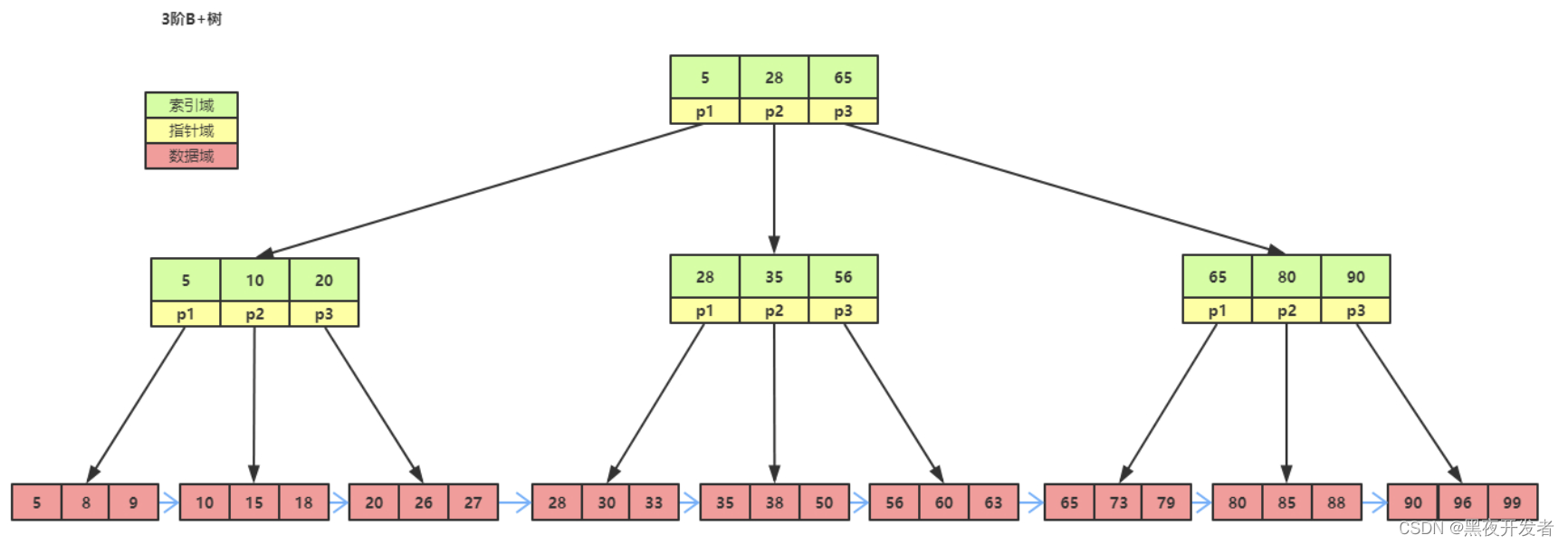
数据库为什么使用B+树而不是B树做索引
🏆作者简介,黑夜开发者,CSDN领军人物,全栈领域优质创作者✌,CSDN博客专家,阿里云社区专家博主,2023年6月CSDN上海赛道top4。 🏆数年电商行业从业经验,历任核心研发工程师…...

java必知必会--面向对象及相关基础知识
java必知必会–面向对象及相关基础知识 一、java面向对象: 1、什么是面向对象以及三大特性 ①我们把数据和数据之间的相互操作关系放到一起总结为–对象。所有的操作都是基于对象来进行的。 ②面向对象的的特征:封装、继承、多态 ③封装:我…...

【推荐】Spring与Mybatis集成
目录 1.概述 2.集成 2.1代码演示: 3.整合 3.1概述 3.2 进行整合分页 接着上两篇,我已经写了Mybatis动态之灵活使用,mybatis的分页和特殊字符的使用方式接下来把它们集成起来,是如何的呢👇👇…...
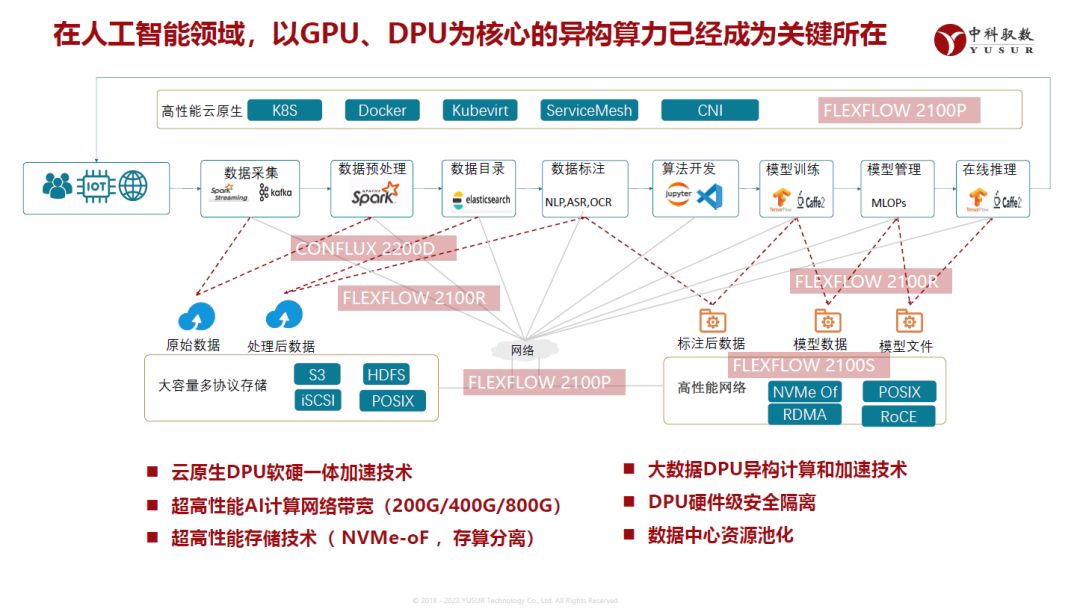
中科驭数受邀在招商银行金融科技论坛作异构计算主题分享 解码金融科技先进算力构建之路
8月25日,2023招银浦江金融科技论坛正式召开。中科驭数高级副总裁张宇受邀在资管科技分论坛发表《金融行业先进异构算力底座构建之路》的主题演讲,与参会嘉宾分享了当前计算系统的发展趋势以及如何通过异构算力构建IT技术底座来推动金融科技的创新。 ▲ 中…...

Maven打包方式pom和jar和war的区别
Maven 项目可以使用不同的打包方式,如 POM、JAR 和 WAR,这些方式决定了项目构建后生成的产物类型和用途。下面是这些打包方式的区别: 1. **POM (Project Object Model):** POM 打包方式实际上不会生成一个可执行的构建产物。它是…...

【51单片机】EEPROM-IIC实验(按键控制数码管)
目录 🎁I2C总线 编辑 🎁代码 🏳️🌈main.c 🏳️🌈i2.c 🎆代码分析 🎁I2C总线 I2C总线是Philips公司在八十年代初推出的一种串行、半双工的总线,主要用于近距…...
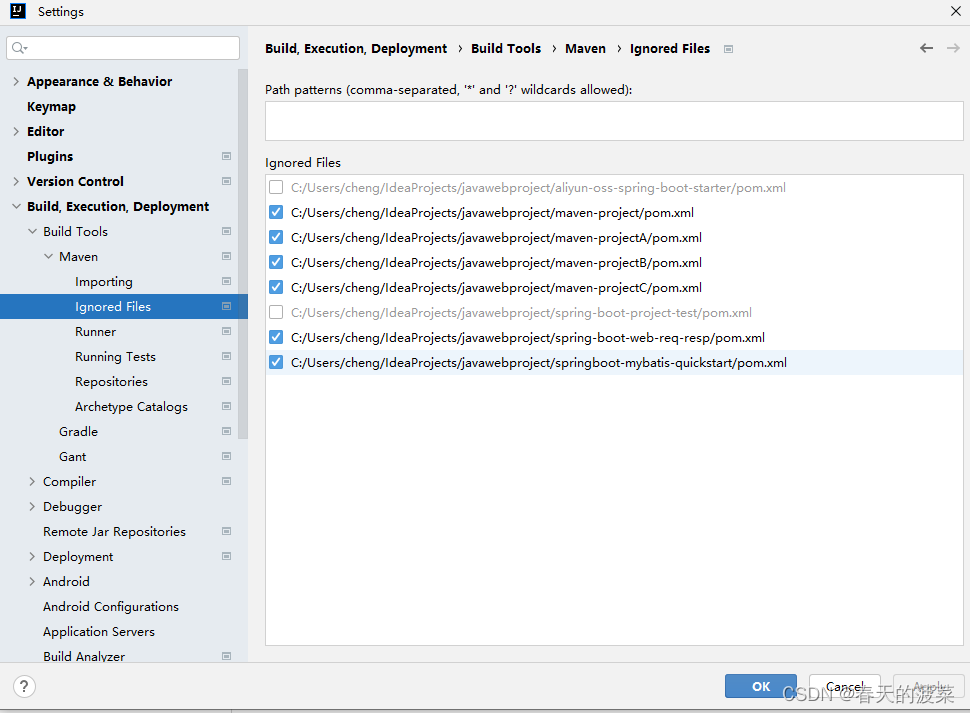
【java】【springboot】【idea】springboot项目pom.xml 灰色下划线
解决方案: 这里我们找到了原因,就是因为选择了Ignored Files导致pom.xml文件被设置在maven忽略文件清单中,所以我们将打勾的选项取消,点击Apply,然后点击OK...
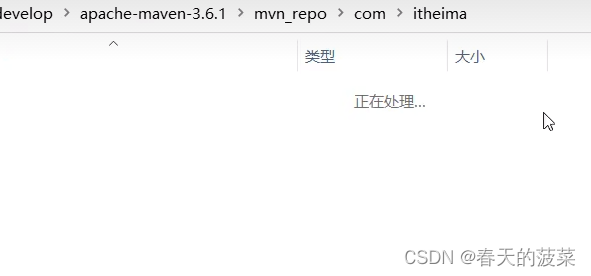
[JavaWeb]【十四】web后端开发-MAVEN高级
目录 一、分模块设计与开发 1.1 分模块设计 1.2 分模块设计-实践编辑 1.2.1 复制老项目改为spring-boot-management 1.2.2 新建maven模块runa-pojo 1.2.2.1 将原项目pojo复制到runa-pojo模块 1.2.2.2 runa-pojo引入新依赖 1.2.2.3 删除原项目pojo包 1.2.2.4 在spring-…...
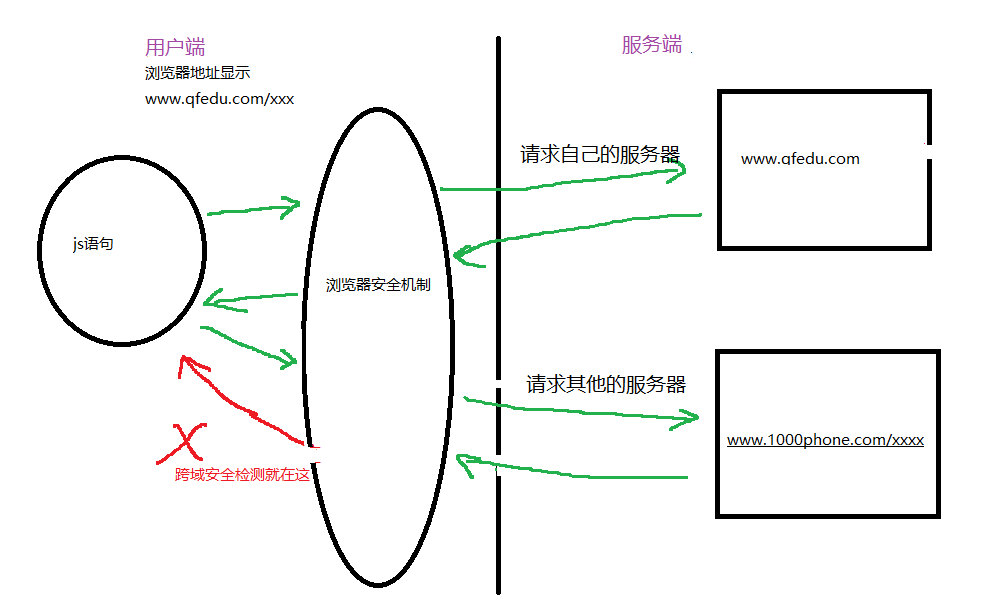
浏览器跨域
生活中的事跟跨域有什么关系,那必须有。 跨域的产生是浏览器的安全机制引起的,只有在使用Ajax时才会发生。简单来说就是你可以通过ajax发送请求,但要看远程服务器脸色,他没授权,浏览器这个老六就给拦截了,不…...
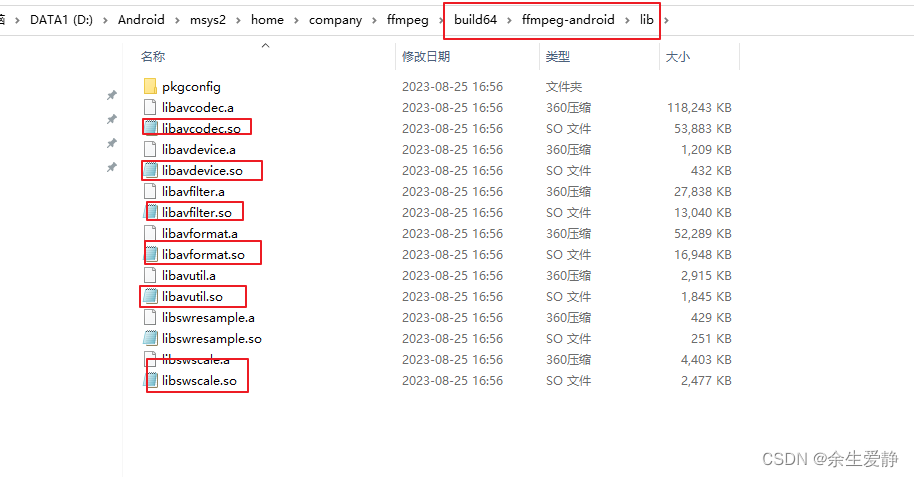
ffmpeg windows环境MinGW+msys2编译so库
一、安装MinGW 1.1、下载MinGW 1.2、下载完成后,会得到一个名为 mingw-get-setup.exe 的安装包,双击打开它,可以看到如下的对话框: 1.3、直接点击“Install”,进入下面的对话框 1.4、可根据自己操作系统的实际情况&am…...
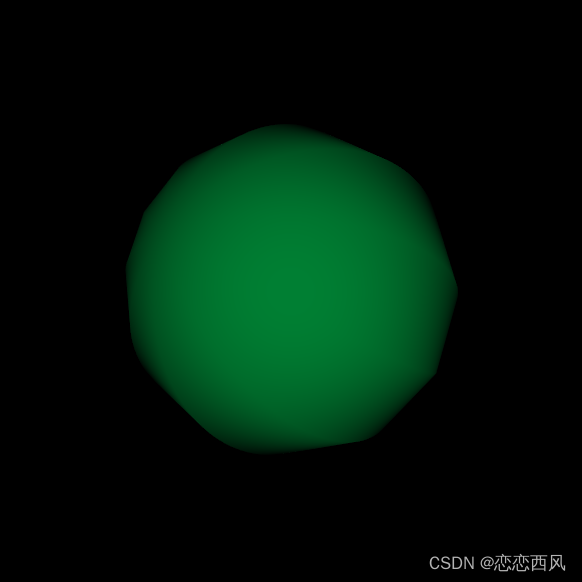
python VTK PyQt5 VTK环境搭建 创建 渲染窗口及三维模型,包含 三维模型交互;
目录 Part1. VTK 介绍 Part2. PyQt5 VTK环境搭建 安装Anaconda 自带Python Anaconda下载 安装PyQt5 安装 VTK Part3 :PyQt VTK 结合样例: Part1. VTK 介绍 VTK(visualization toolkit)是一个开源的免费软件系统,主要用于三维计算机图形…...

学习总结(二) node.js服务器如何使用net模块向硬件发送命令与接收数据?
服务器server.js: const net require("net"); //此模块用于tcp/ip通讯 当收到get请求时: server.get("/cfjcApi/v1/SkyTempHudi", (req, res) > { let client new net.Socket(); client.connect(网络模块端口, 网络模块Ip, () > { //此模块…...

rust工程
文章目录 CargomacOS配置rust环境vscode配置 目录结构Cargo.tomlcargo命令hello world 跟web交互WebAssembly 跟Android交互配置Android环境JNI例子NDK例子 Rust 是一种现代的、系统级的编程语言,它强调并发安全、内存安全和高性能。Rust 的设计目标是提供一种有着良…...
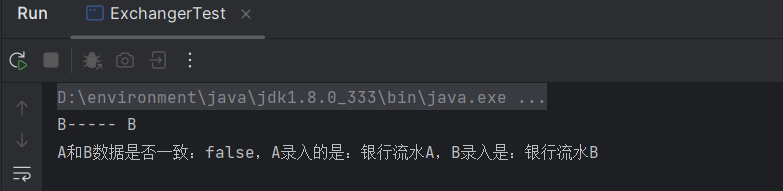
Java并发工具类
JDK并发包中常用并发工具类: CountDownLatch、CyclicBarrier和Semaphore工具类提供了一种并发流程控制的手段; Exchanger工具类则提供了在线程间交换数据的一种手段。 等待多线程完成的CountDownLatch CountDownLatch允许一个或多个线程等待其他线程完成…...
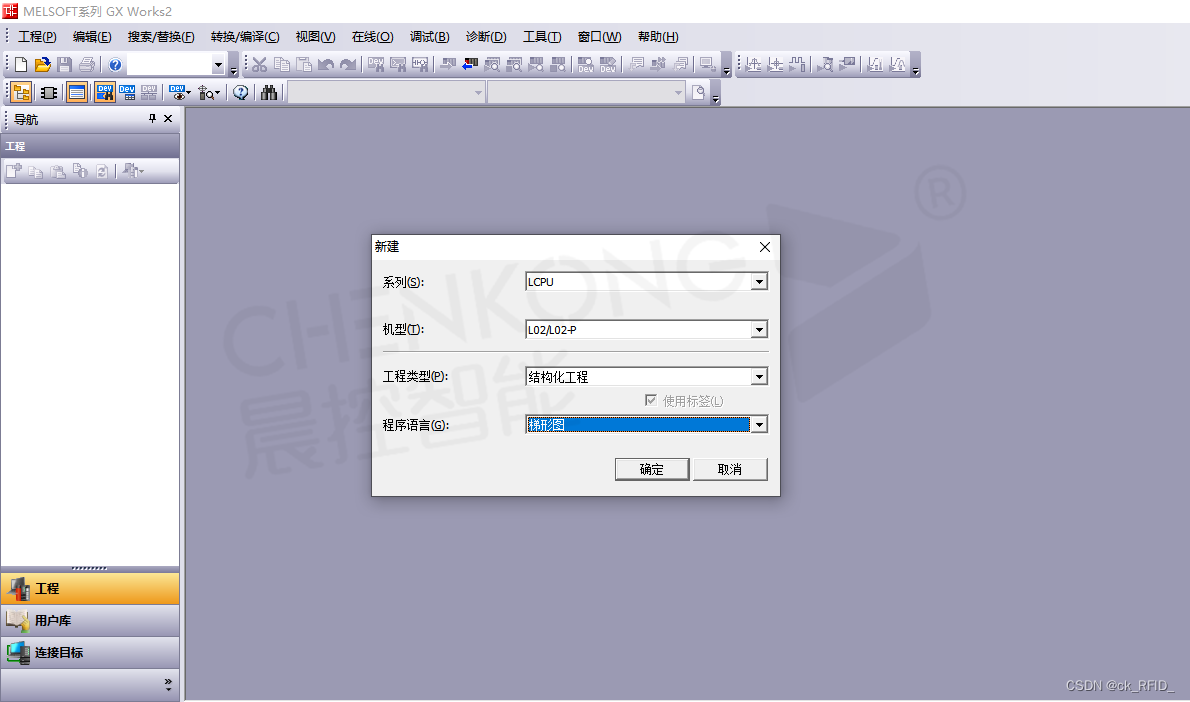
晨控CK-GW208与三菱L系列PLC以TCP通讯手册
晨控CK-GW208是一款支持标准工业以太网协议的IO-LINK主站网关,方便用户快速便捷的集成到 PLC 等控制系统中。 CK-GW208主站网关集成 8 路 IO-LINK 通信端口,采用即插即用模式,无需繁琐的配置,减轻现场安装调试的工作量。为了满足…...
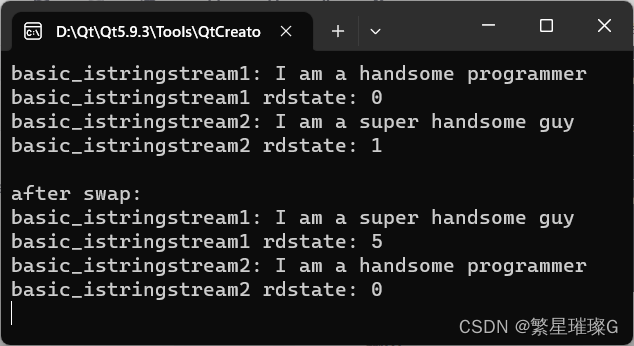
c++11 标准模板(STL)(std::basic_istringstream)(五)
定义于头文件 <sstream> template< class CharT, class Traits std::char_traits<CharT> > class basic_istringstream;(C11 前)template< class CharT, class Traits std::char_traits<CharT>, class Allocator std::allo…...

【案例教程】高分论文密码:大尺度空间模拟预测与数字制图
尺度空间模拟预测和数字制图技术和不确定性分析广泛应用于高分SCI论文之中,号称高分论文密码。大尺度模拟技术可以从不同时空尺度阐明农业生态环境领域的内在机理和时空变化规律,又可以为复杂的机理过程模型大尺度模拟提供技术基础。在本次培训中&#x…...

uniapp 自定义手机顶部状态栏(适配状态栏高度)
开启页面自定义导航栏功能 uniapp 在 pages.json 页面设置了全局的 globalStyle 的 "navigationStyle": "custom" 或单页面的 style 的 "navigationStyle": "custom" 之后页面顶部就没有自带的导航栏了,这时用户可自定义该…...
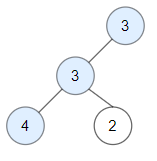
【LeetCode】1448.统计二叉树中好节点的数目
题目 给你一棵根为 root 的二叉树,请你返回二叉树中好节点的数目。 「好节点」X 定义为:从根到该节点 X 所经过的节点中,没有任何节点的值大于 X 的值。 示例 1: 输入:root [3,1,4,3,null,1,5] 输出:4 …...
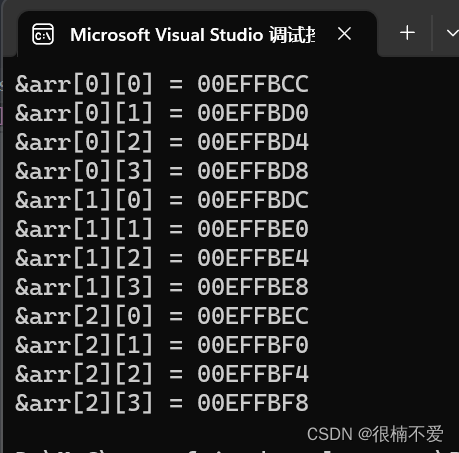
C语言基础之——数组
前言:本篇文章,我们将对一维数组,和二维数组进行展开式的讲解,并进行实际应用。 目录 一.一维数组 1.一维数组的创建和初始化 (1)数组的创建 (2)数组的初始化 2.一维数组的使用…...

c# 插入排序
插入排序(Insertion Sort):将未排序的元素逐个插入到已排序的序列中的正确位置。 原始数据:{4,3,2,90,10} 第一个循环j0 首先取出索引为1的元素 3 ,索引为0的元素4&…...

action和mutation之间的利用 代码解释
场景:购物车点击按钮 context.commit(‘changeCount’, { goodsNum, goodsId })解释这段代码 这段代码是在使用 Vuex 进行状态管理时常见的一种写法。下面对代码进行解释: context.commit 是 Vuex 中的一个方法,用于触发一个名为 changeC…...
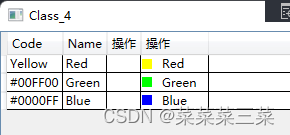
WPF基础入门-Class4-WPF绑定
WPF基础入门 Class4:WPF绑定 1、cs文件中设置需要绑定的数据: public partial class Class_4 : Window{public Class_4(){InitializeComponent();List<Color> test new List<Color>();test.Add(new Color() { Code "Yellow",…...
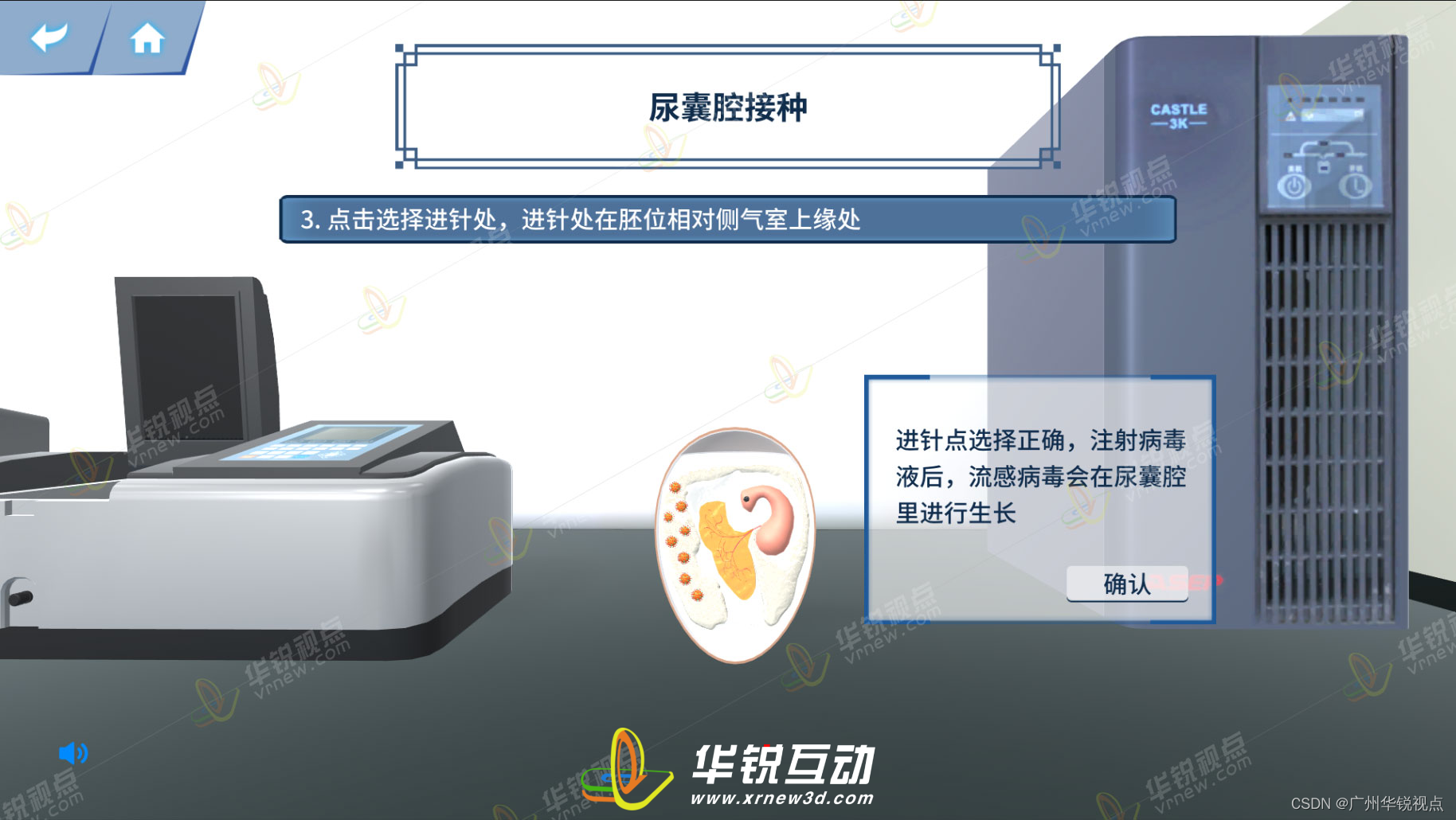
【广州华锐互动】VR高校虚拟实验教学平台提供丰富的资源支持,提高教学效果
随着科技的不断进步,虚拟现实(VR)技术已经逐渐渗透到各个领域,其中包括教育。 广州华锐互动利用VR虚拟现实技术打造的VR高校虚拟实验教学平台,是一种新型的教学工具,它提供了一个在线的教学资源管理平台,包含教学平台、…...

pytorch学习(7)——神经网络优化器torch.optim
1 optim 优化器 PyTorch神经网络优化器(optimizer)通过调整神经网络的参数(weight和bias)来最小化损失函数(Loss)。 学习链接: https://pytorch.org/docs/stable/optim.html 1.1 优化器基类 使…...

leetcode做题笔记101. 对称二叉树
给你一个二叉树的根节点 root , 检查它是否轴对称。 思路一:递归 bool isSymmetric(struct TreeNode* root){if (root NULL) return true;return fun(root->left, root->right); }int fun(struct TreeNode* l_root, struct TreeNode* r_root) {…...

边缘计算相关概念--学习笔记
一.边缘计算概念 边缘计算将数据的处理,应用程序的运行甚至一些功能服务的实现,由网络中心下放到网络边缘的节点上,在网络边缘侧的智能网关上就近采集并且处理数据,不需要将大量未处理的数据上传到远程的大数据平台。边缘计算理论…...

flutter windows编译错误 flutter_assemble.vcxproj
flutter 编译windows是出现错误。 [ 44 ms] d:\Program Files\Microsoft Visual Studio\2022\Community\MSBuild\Microsoft\VC\v170\Microsoft.CppCommon.targets(248,5): error MSB8066: ��E:\work\kkview_kuaichuan\kkview_kuaichuan\build\windows\C…...

通过运行中的容器生成 Docker Compose 配置文件
背景 笔者之前有一次不小心删除了原始的 docker-compose.yml 文件,不过正在运行的 Docker 容器还在,找了许久,发现一个方法可以从这些容器中生成一个等效的 Docker Compose 配置文件。本文将介绍使用 autocompose 工具从正在运行的容器中反向…...

rancher界面无法登陆问题解决,登录超时;
1.找到rancher主机,查看日志 docker ps | grep rancher # rancher 容器 名称 jolly_ptolemy docker logs -f jolly_ptolemy 日志提示, java.sql.SQLException: Got error 28 from storage engine,磁盘满了 2.磁盘管理 df -h #查看磁盘使…...
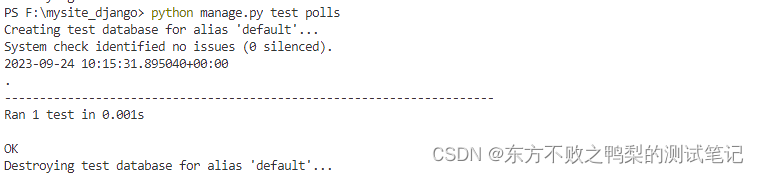
Django(6)-django项目自动化测试
Django 应用的测试应该写在应用的 tests.py 文件里。测试系统会自动的在所有以 tests 开头的文件里寻找并执行测试代码。 我们的 polls 应用现在有一个小 bug 需要被修复:我们的要求是如果 Question 是在一天之内发布的, Question.was_published_recentl…...

【AUTOSAR】【CAN通信】CanNm
目录 一、概述 二、说明 三、功能说明 3.1 协调算法 3.2 操作模式 3.2.1 网络模式...

拼多多淘宝大量缓存商品数据用什么格式提供比较好?
众所周知,淘宝拼多多是我国主流的电商平台,其上有大量的商品数据。很多商家会通过API来访问他们的商品数据,根据API的调用次数收费。第三方数据公司提供电商数据接口API,采集实时数据。但是,在他们的服务器上有大量的缓…...
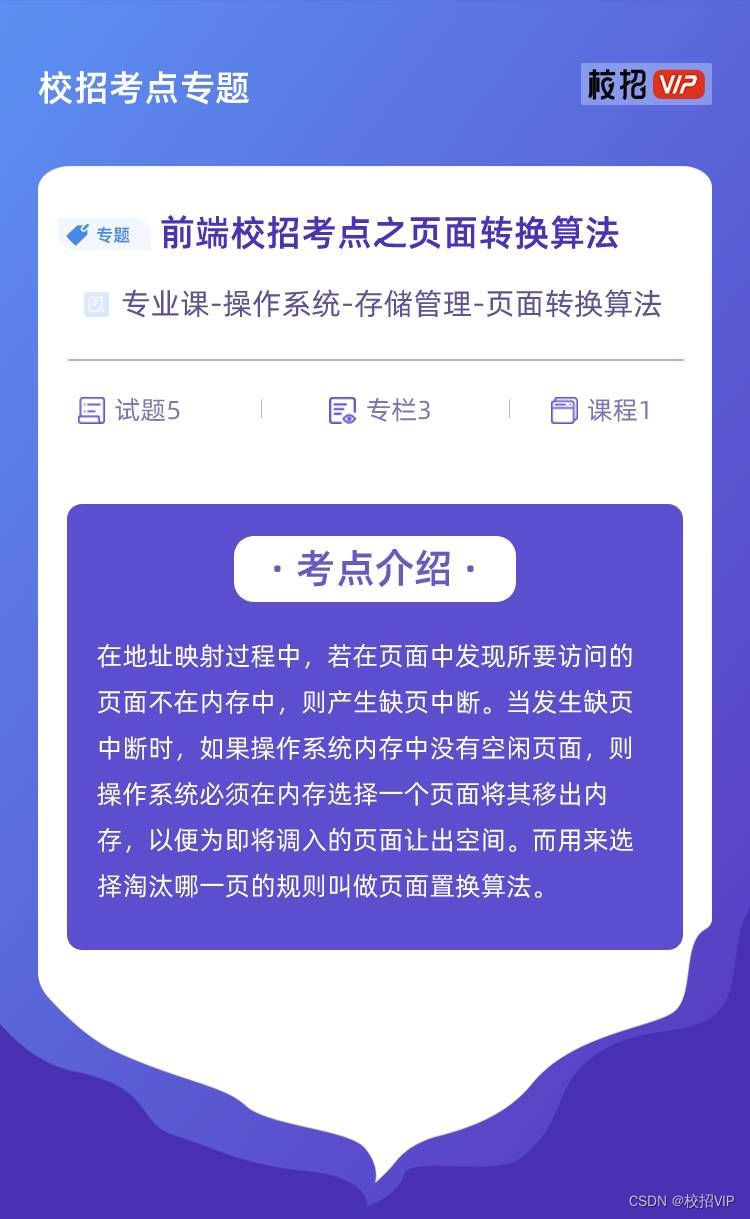
【校招VIP】前端校招考点之页面转换算法
考点介绍: 在地址映射过程中,若在页面中发现所要访问的页面不在内存中,则产生缺页中断。当发生缺页中断时,如果操作系统内存中没有空闲页面,则操作系统必须在内存选择一个页面将其移出内存,以便为即将调入的…...

android 下载网络文件
工具类 import android.app.ProgressDialog; import android.content.Context; import android.os.AsyncTask; import android.os.Environment; import android.util.Log;import java.io.BufferedInputStream; import java.io.File; import java.io.FileOutputStream; import …...

springboot定时任务:同时使用定时任务和websocket报错
背景 项目使用了websocket,实现了消息的实时推送。后来项目需要一个定时任务,使用org.springframework.scheduling.annotation的EnableScheduling注解来实现,启动项目之后报错 Bean com.alibaba.cloud.sentinel.custom.SentinelAutoConfiguration of t…...

CSS3渐变及2D转换
CSS3渐变及2D转换 持续更新哦… 1、css3渐变 概念: CSS3渐变(gradient)可以让你在两个或多个指定的颜色之间显示平 稳的过渡。以前,你必须使用图像来实现这些效果,现在通过使用 CSS3的渐变(gradients)即可实现。此外,渐变效果的元素在放大…...

无涯教程-PHP - eregi()函数
eregi() - 语法 int eregi(string pattern, string string, [array regs]); eregi()函数在pattern指定的整个字符串中搜索string指定的字符串,。搜索不区分大小写。 Eregi()在检查字符串的有效性时特别有用。 可选的输入参数regs包含一个由正则表达式中的括号分组的所有匹配…...

Spring与Mybatis整合aop整合pageHelper分页插件
前言 Spring与MyBatis整合的意义在于提供了一种结合优势的方式,以便更好地开发和管理持久层(数据库访问)代码。 这里也是总结了几点主要意义 简化配置:Spring与MyBatis整合后,可以通过Spring的配置文件来管理和配置M…...
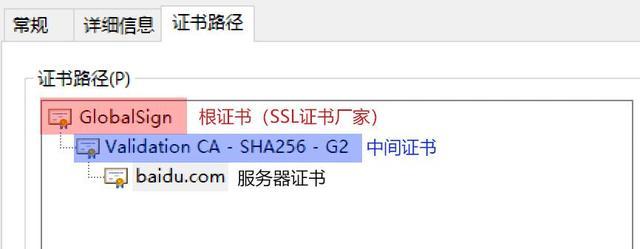
SSL/CA 证书及其相关证书文件(pem、crt、cer、key、csr)
数字证书是网络世界中的身份证,数字证书为实现双方安全通信提供了电子认证。数字证书中含有密钥对所有者的识别信息,通过验证识别信息的真伪实现对证书持有者身份的认证。数字证书可以在网络世界中为互不见面的用户建立安全可靠的信任关系,这…...

【JavaSE】内部类
文章目录 内部类概念局部内部类匿名内部类(重点重点!!! )成员内部类静态内部类 内部类概念 可以将一个类定义在另一个类或者一个方法的内部,前者称为内部类,后者称为外部类。内部类也是封装的一…...
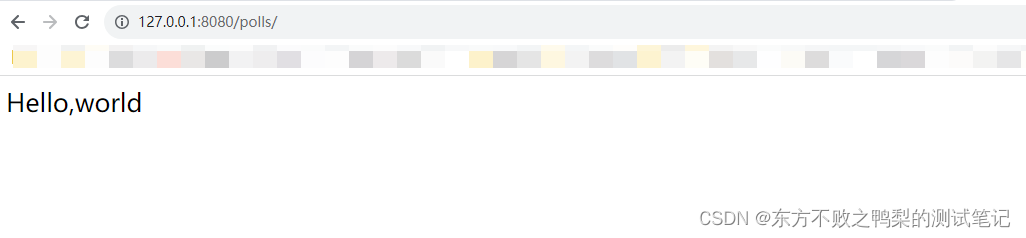
Django(2)-编写你的第一个 Django 应用
本教程的目的是创建一个网络投票应用程序。 它将由两部分组成: 一个让人们查看和投票的公共站点。 一个让你能添加、修改和删除投票的管理站点。 创建应用 $ python manage.py startapp polls每一个应用是一个python包,一个项目可以包含多个应用。 …...

燃气管网监测系统,24小时守护燃气安全
随着社会的发展和人民生活水平的提高,燃气逐渐成为人们日常生活和工作中不可或缺的一部分。然而,近年来,屡屡发生的燃气爆炸问题,也让人们不禁对燃气的安全性产生了担忧。因此,建立一个高效、实时、准确的燃气管网监测…...

昌硕科技、世硕电子同步上线法大大电子合同
近日,世界500强企业和硕联合旗下上海昌硕科技有限公司(以下简称“昌硕科技”)、世硕电子(昆山)有限公司(以下简称“世硕电子”)的电子签项目正式上线。上线仪式在上海浦东和硕集团科研大楼举行&…...
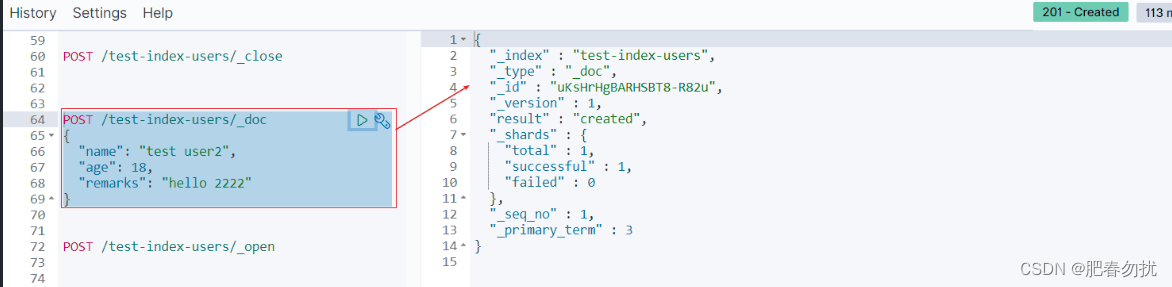
es的索引管理
概念 (1)集群(Cluster): ES可以作为一个独立的单个搜索服务器。不过,为了处理大型数据集,实现容错和高可用性,ES可以运行在许多互相合作的服务器上。这些服务器的集合称为集群。 &…...

Rust 的四大类型的宏 (元编程)
文章目录 概念函数宏或声明宏(Function Macro)过程宏(Procedural Macro)类函数的过程宏(Function-like-procedural-macros)派生宏(Derive Macro)派生宏附加其他属性 属性宏ÿ…...
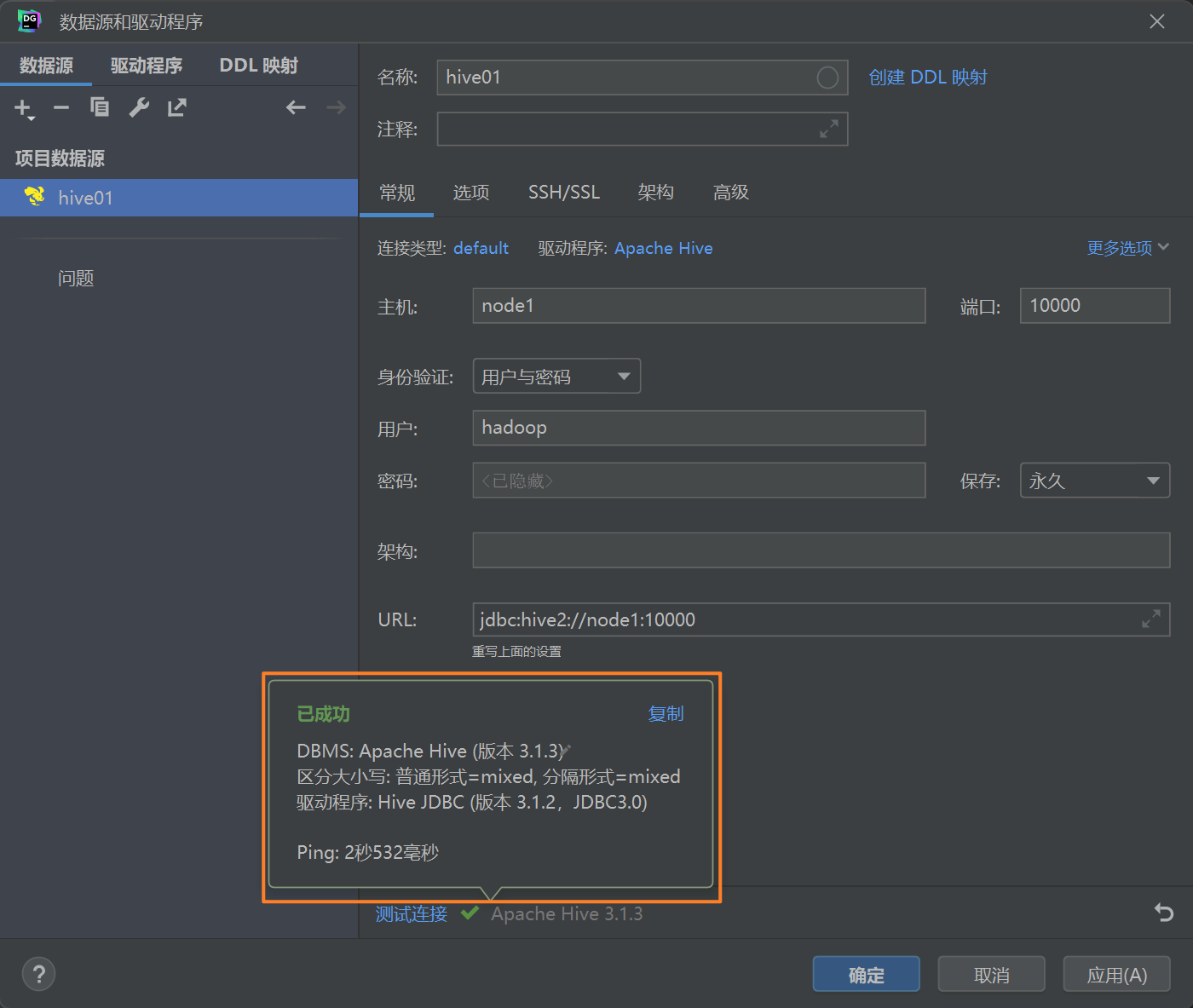
探索数据湖中的巨兽:Apache Hive分布式SQL计算平台浅度剖析!
文章目录 ◆ Apache Hive 概述1.1 分布式SQL计算1.2 Hive的优势 ◆ 模拟实现Hive功能2.1 元数据管理2.2 解析器2.3 基础架构2.4 Hive架构 ◆ Hive基础架构3.1 Hive架构图3.2 Hive组件3.2.1 元数据存储3.2.2 Driver驱动程序3.2.3 用户接口 ◆ Hive部署4.1 VMware虚拟机部署步骤一…...
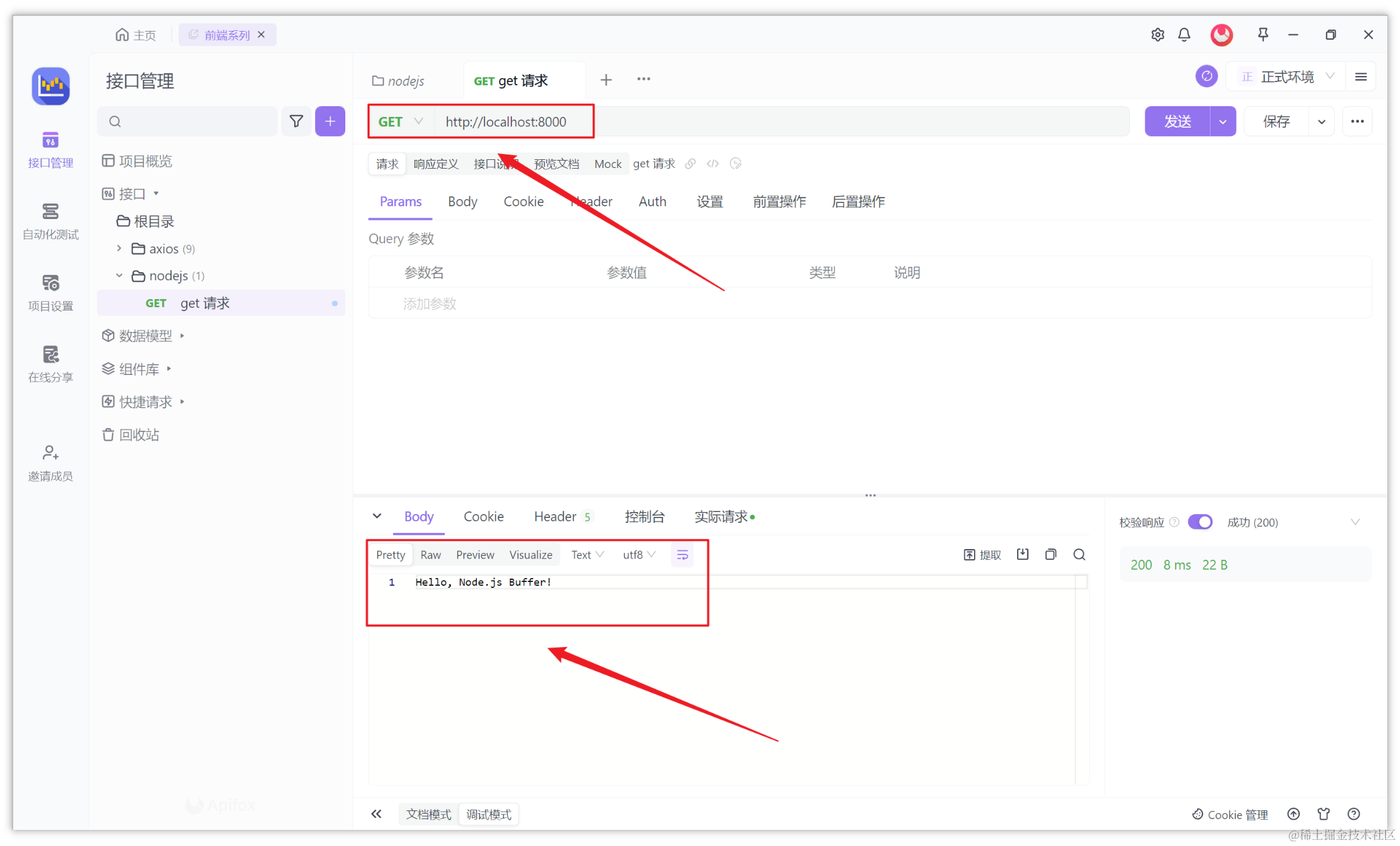
Node.js 的 Buffer 是什么?一站式了解指南
在 Node.js 中,Buffer 是一种用于处理二进制数据的机制。它允许你在不经过 JavaScript 垃圾回收机制的情况下直接操作原始内存,从而更高效地处理数据,特别是在处理网络流、文件系统操作和其他与 I/O 相关的任务时。Buffer 是一个全局对象&…...

延时盲注技术:SQL 注入漏洞检测入门指南
部分数据来源:ChatGPT 引言 在网络安全领域中,SQL 注入漏洞一直是常见的安全隐患之一。它可以利用应用程序对用户输入的不恰当处理,导致攻击者能够执行恶意的 SQL 查询语句,进而获取、修改或删除数据库中的数据。为了帮助初学者更好地理解和检测 SQL 注入漏洞,本文将介绍…...
